Comment ouvrir les fichiers de versions futures dans SOLIDWORKS
À chaque nouvelle version deSOLIDWORKSOn nous demande souvent comment ouvrir de nouveaux fichiers dans une version antérieure. Il se peut que nos fournisseurs utilisent une version plus récente que la nôtre, ou qu'un collègue ait mis à jour et converti un fichier à la nouvelle version avant que vous ne soyez prêt. Presque tous nos clients nous ont demandé, à un moment ou à un autre : « Comment ouvrir un fichier SOLIDWORKS dans une ancienne version ? »
L'enregistrement des documents SOLIDWORKS comme versions précédentes est maintenant disponible dans SOLIDWORKS 2024
Commençant parSOLIDWORKS 2024, nous conserve enregistrer des pièces, des assemblages,et dessins créés dans la dernière version de SOLIDWORKS commedocuments entièrement fonctionnelsdans une version précédente de SOLIDWORKS. Pack and Go prend également en charge cette fonctionnalité.
On peut enregistrer des documents dans les deux versions précédentes. Ainsi, les utilisateurs de SOLIDWORKS 2024 peuvent enregistrer leurs documents dans les versions SOLIDWORKS 2023 et SOLIDWORKS 2022. Cette rétrocompatibilité vous permet de partager des fichiers avec d'autres utilisateurs qui n'utilisent pas la même version que vous.
Remarque: L'enregistrement comme version précédente nécessiteune licence d'abonnement active.3DLes utilisateurs d'EXPÉRIENCE sont des abonnés actifs par défaut.
Le bon côté : tous les types de fichiers sont pris en charge
Allez simplement surFichier >Enregistrer souspour sauvegarder un document ouvert comme version précédente. Dans leEnregistrer sousboîte de dialogue, pourEnregistrer sous le typeSélectionnez la version précédente de SOLIDWORKS dans laquelle vous souhaitez sauvegarder le document. Cette option est valable pour les pièces, les assemblages et les mises en plan !
Remarque:3DEXPÉRIENCE les utilisateurs ne peuvent enregistrer les documents que sous forme de versions précédentes localement, et non dans le3DPlateforme EXPÉRIENCE. Cliquez Fichier >Enregistrer comme nouveauet sélectionnezEnregistrer sur cet ordinateur.
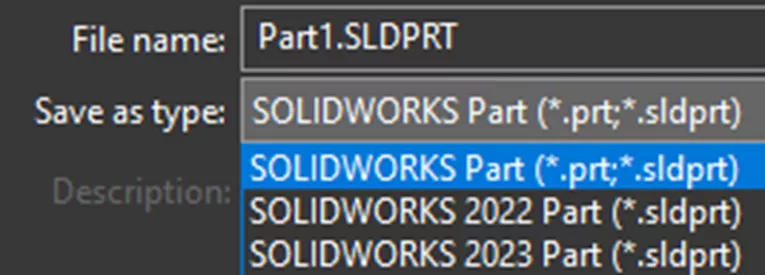
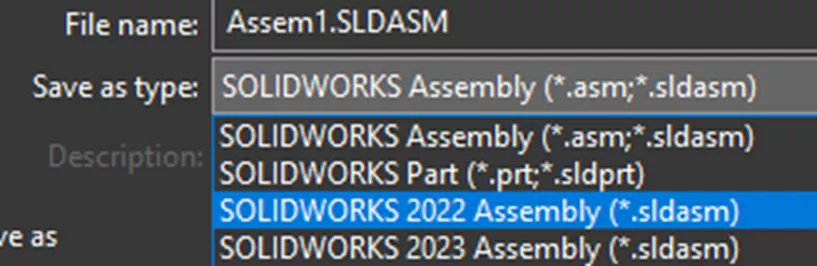
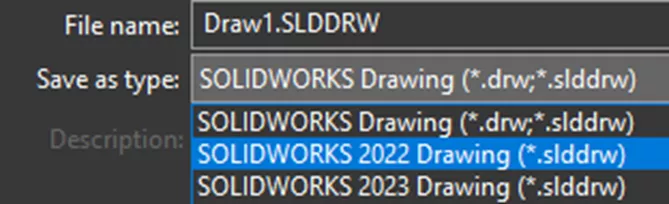
C'est aussi simple que ça ! Le document sera enregistré sous la version précédente sélectionnée.
Le mauvais côté : tous les éléments ne sont pas compatibles
Chaque nouvelle version de SOLIDWORKS ajoute de nombreuses fonctionnalités utiles. Avec l'évolution de la technologie, il se peut que l'ancienne version de SOLIDWORKS ne soit plus entièrement compatible avec la dernière version. La première étape pour se préparer à un retour en arrière consiste donc à identifier les éléments incompatibles et à les supprimer. Lors du processus Fichier > Enregistrer sous, leVérification de la version précédenteune boîte de dialogue apparaît s'il y a des éléments incompatibles.
Remarque: Pour ouvrir leVérification de la version précédenteboîte de dialogue en tout temps, cliquez surOutils > Évaluer > Vérification de la version précédente.
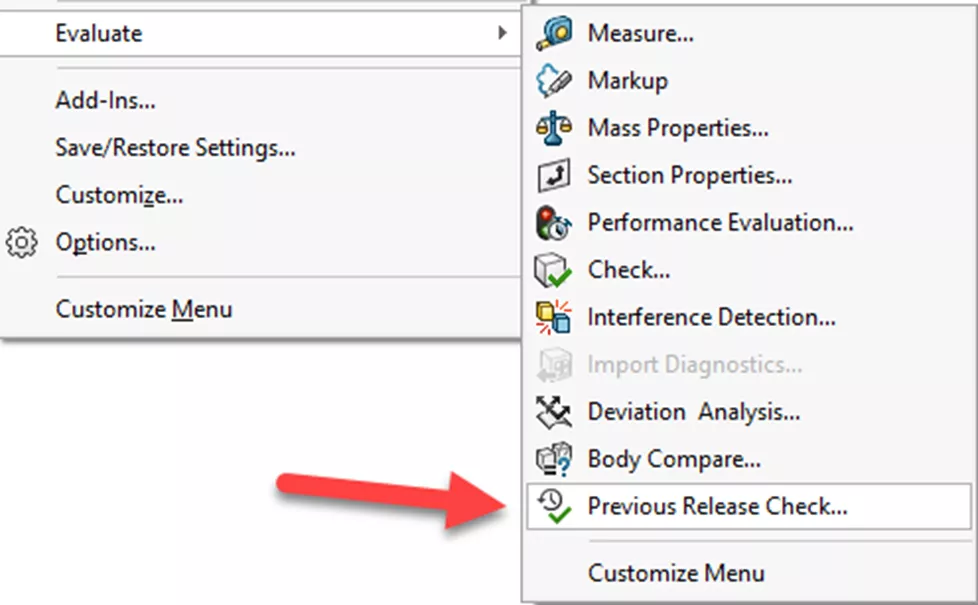
Le Vérification de la version précédenteLa boîte de dialogue nous informe de la présence d'éléments incompatibles avec la version précédente sélectionnée. Concrètement, cela signifie que la liste de tous les éléments incompatibles s'affiche, à supprimer manuellement avant de pouvoir enregistrer le fichier sous une version antérieure de SOLIDWORKS. S'il n'y a aucun élément incompatible, le fichier est simplement enregistré.
Selon SOLIDWORKS, les éléments incompatibles sont des fonctions communes à une pièce ou un assemblage qui déterminent la masse, le volume, la forme, l'emplacement et la taille du modèle. Par exemple, j'ai utilisé une esquisse existante pour faire des trous avec l'Assistant de perçage. Cette fonctionnalité étant nouvelle dans SOLIDWORKS 2024, elle n'était pas disponible dans les versions précédentes. Elle est donc considérée comme un élément incompatible.
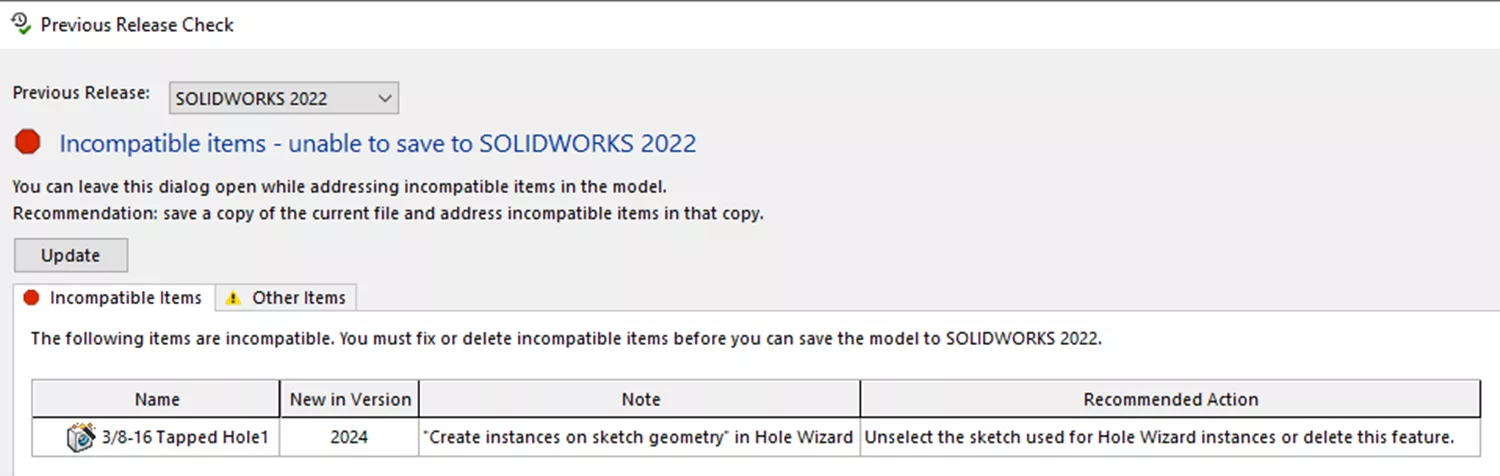
Prenez note de la recommandationSauvegardez une copie du fichier et corrigez les éléments incompatibles. Cette étape est importante, car nous devons supprimer manuellement ces éléments avant de pouvoir enregistrer le document dans une version antérieure de SOLIDWORKS. La liste des éléments incompatibles est présentée dans l'ordre d'apparition dans l'arbre de création FeatureManager.
Le Autres articles onglet dans leVérification de la version précédenteLa boîte de dialogue répertorie les éléments non basés sur des fonctionnalités incompatibles. Voici quelques exemples : annotations, apparences, décalcomanies, scènes, lumières, propriétés personnalisées, données enregistrées dans le document pour prendre en charge un module complémentaire et étapes d'éclatement. Ces éléments seront automatiquement supprimés lors de l'enregistrement du fichier dans la version précédente.
Suivez simplement les actions recommandées pour supprimer les éléments incompatibles.Mise à jourLe bouton permet de rafraîchir la liste. Une fois tous les éléments incompatibles traités, une coche verte apparaît.
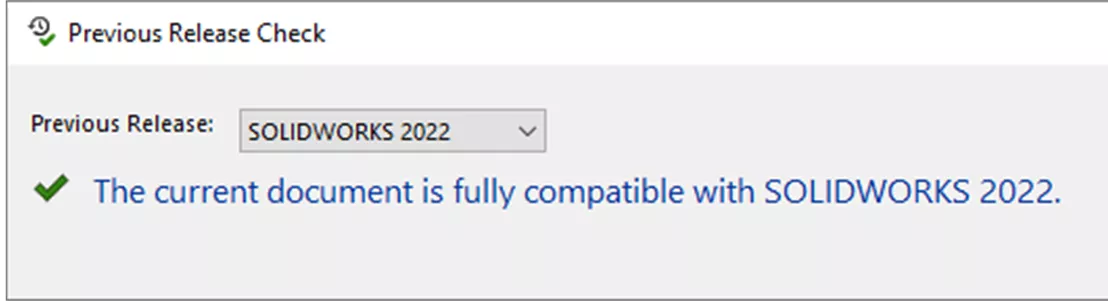
Cliquez Fichier > Enregistrer sous à nouveau et enregistrez le fichier comme version précédente.
Avant les fichiers de la prochaine version de SOLIDWORKS 2024 : le laid
Puis-je ouvrir des fichiers de la dernière version de SOLIDWORKS dans une version précédente ?
Oui. Ouvrez le fichier avec le Service Pack 5 de la version précédente. Cela permet aux utilisateurs d'utiliser une combinaison de fichiers SOLIDWORKS de versions consécutives directement dans la version précédente. Les fichiers peuvent être ouverts directement et l'associativité est conservée. Vousne pasil faut exporter et importer des fichiers.
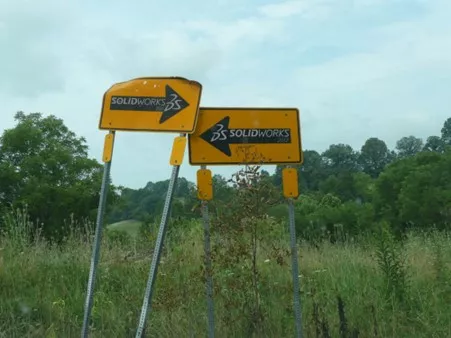
Ajouter un futur modèle à un assemblage revient à ajouter un fichier neutre (par exemple, STEP ou Parasolid). On peut l'assembler en position, le modéliser, l'afficher dans une nomenclature, tout ce qui n'implique pas de données de fonction. Utilisez la détection d'interférences lors de l'assemblage, supprimez et annulez la suppression des composants des versions futures, et accédez aux plans et origines par défaut.
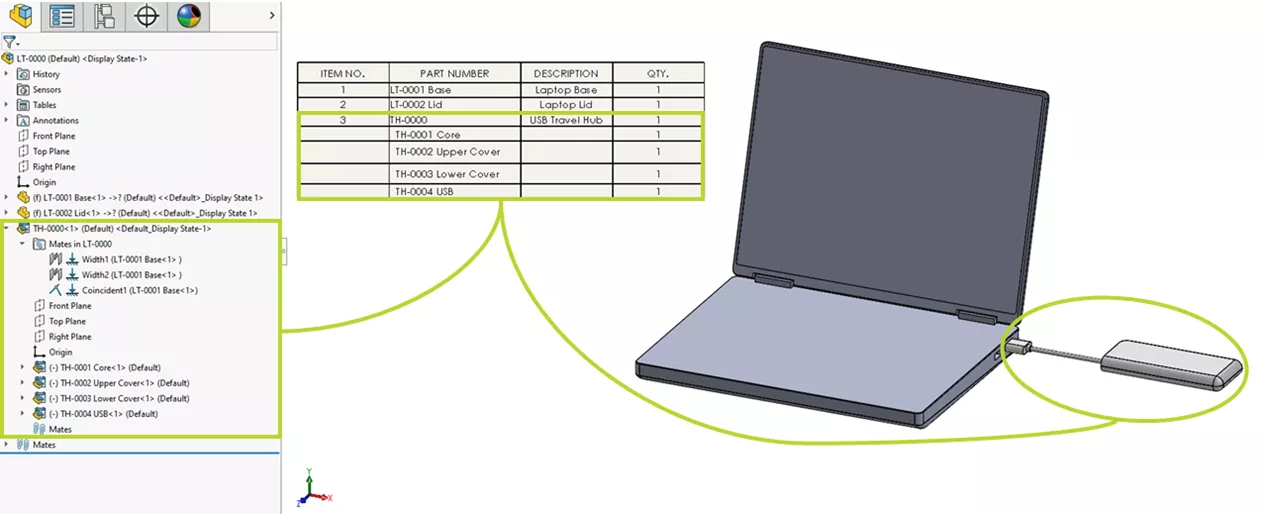
Bien que nous ne puissions pas ouvrir de mises en plan futures dans une version antérieure de SOLIDWORKS, nous pouvons créer des mises en plan avec des modèles futurs. Nous pouvons créer une mise en plan d'assemblage incluant des composants de versions futures et actuelles. Les mêmes règles s'appliquent ici aux assemblages : nous ne pouvons pas utiliser de commandes nécessitant les informations FeatureManager (comme les éléments de modèle), mais nous pouvons toujours insérer des cotes intelligentes ou d'autres annotations.
SOLIDWORKS conserve l'associativité lors de l'insertion d'un futur modèle dans un assemblage ou une mise en plan. Ainsi, toute modification apportée au modèle dans la nouvelle version sera répercutée dans la version précédente. Lorsque nous ouvrons à nouveau le fichier « Version future » dans sa version d'origine, toutes les données de l'arbre de création FeatureManager du fichier sont à nouveau disponibles.
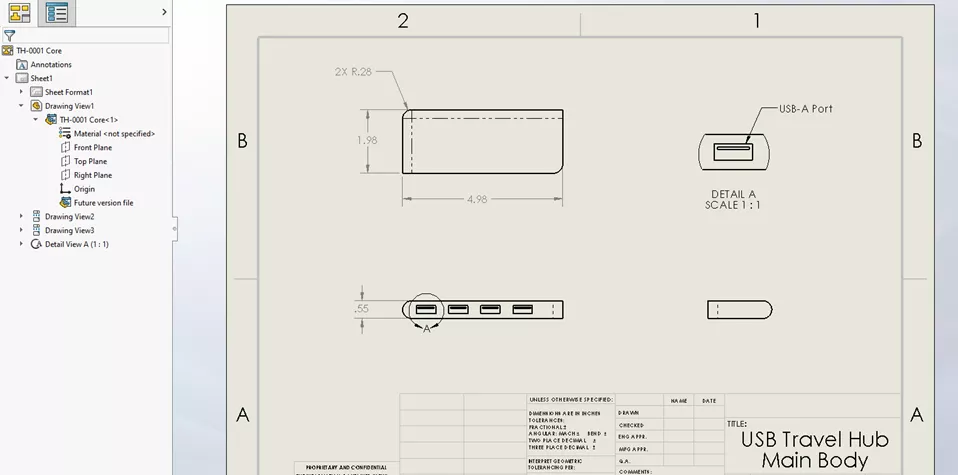
SOLIDWORKS conserve l'associativité lors de l'insertion d'un futur modèle dans un assemblage ou une mise en plan. Ainsi, toute modification apportée au modèle dans la nouvelle version sera répercutée dans la version précédente. Lorsque nous ouvrons à nouveau le fichier « Version future » dans sa version d'origine, toutes les données de l'arbre de création FeatureManager du fichier sont à nouveau disponibles.
Avant SOLIDWORKS 2024 : état de lecture seule des fichiers des futures versions
Les fichiers des versions ultérieures se chargent en lecture seule lorsqu'ils sont ouverts dans la version précédente de SOLIDWORKS et leurs fonctionnalités sont réduites. L'arbre de création FeatureManager contient des données limitées. Lors de l'ouverture d'un fichier de pièce ou d'assemblage, l'arbre de création FeatureManager n'affiche pas les fonctions individuelles. Il indique simplement : « Fichier de version à venir.”
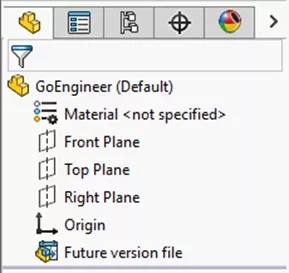
Bien que nous puissions techniquement ouvrir des pièces et des assemblages dans la version précédente de SOLIDWORKS, nous n'avons pas les mêmes fonctionnalités que si nous travaillions dans leur version native. Nous pourrons voir le matériel, les configurations* et les propriétés du modèle, maisil n'y a aucun moyen de changer quoi que ce soit. Nous impossible d'ajouter de nouvelles fonctionnalitéssoit. La plupart des commandes sont inaccessibles, à l'exception de quelques éléments tels que Mesure, Propriétés de masse et Détection d'interférences.
*Nous ne pouvons afficher que les configurations qui étaient à jour lorsque le modèle a été enregistré.
Si nous devons modifier une future pièce, nous pouvons contourner cette restriction en créant un nouveau document de pièce et en utilisant « Insérer une pièce » pour ajouter le fichier de la future version. Cela nous permet de travailler sur le modèle comme s'il s'agissait d'une géométrie importée, mais attention. Cette approchene fait pasPrise en charge des liens vers le document original. Si le modèle est mis à jour dans un futur logiciel, les modifications ne seront pas répercutées sur cette version antérieure.
Autre remarque : les fichiers de versions ultérieures ne sont pris en charge qu'entre deux versions consécutives. Autrement dit, SOLIDWORKS ne peut avoir qu'un an de plus que le fichier, et nous devons avoir le Service Pack final.
Avant les fichiers de la prochaine version de SOLIDWORKS 2024 : révision
SOLIDWORKS a fait de gros efforts pour fournir les fonctionnalités que sesdemande des clientsUn document d'une version antérieure de SOLIDWORKS est automatiquement converti vers la version la plus récente de SOLIDWORKS lors de son enregistrement. Nous ne pouvons pas utiliser « Enregistrer sous » pour enregistrer dans une version antérieure, et nous ne pouvons pas ouvrir la version la plus récente avec une version antérieure de SOLIDWORKS, à une exception près.
Nous ne pouvons revenir qu'à une version majeure et nous devons utiliser le Service Pack 5. Si nous essayons d'ouvrir un fichier deux éditions plus récentes que notre installation SOLIDWORKS, cela ne fonctionnera pas. De même, si on exécute le Service Pack 4 et qu'on veut ouvrir un futur fichier, on ne pourra pas le faire. Dans l'un ou l'autre de ces scénarios, notre meilleure option (à partmettre à niveau votre logiciel) serait de demander au fournisseur un fichier neutre comme un Parasolid ou un STEP.
Il incombe toujours à chaque utilisateur et à chaque entreprise de décider du meilleur moment pour effectuer la mise à niveau. Nous espérons cependant que cela aidera chacun à décider de mettre à niveau plus tôt et à profiter de la dernière version de SOLIDWORKS.
Note de l'éditeur :Cet article a été initialement publié en avril 2023 et a été mis à jour pour plus d'exactitude et d'exhaustivité.

Aide-mémoire CAO SOLIDWORKS
Notre aide-mémoire SOLIDWORKS CAD, contenant plus de 90 trucs et astuces, vous aidera à accélérer votre processus.
Articles connexes
Comment ajouter une autre licence SOLIDWORKS à votre serveur de licences
Explication des contraintes magnétiques dans SOLIDWORKS
Comment réactiver votre gestionnaire de licences SolidNetWork
Compétences en gestion des numéros de série autonomes SOLIDWORKS
Récupérer les modèles de pièces, d'assemblages et de dessins SOLIDWORKS

À propos de Neil Bucalo
Neil Bucalo est un ingénieur mécanique basé à Louisville, KY. Neil a rejoint la famille GoEngineer en 1997 dans leur bureau de Buffalo Grove, IL, où il se concentrait sur le soutien et la formation, la rédaction technique et le développement web. En 2002, Neil a déménagé au Kentucky et a rejoint son oncle, devenant co-auteur et éditeur de "SolidWorks for the Sheet Metal Guy". Depuis la fin de 2008, Neil est de retour dans la famille GoEngineer en tant qu'ingénieur de support certifié SOLIDWORKS.
Recevez notre vaste gamme de ressources techniques directement dans votre boîte de réception.
Désabonnez-vous à tout moment.